word是我们经常用到的办公软件,在经常使用Word的朋友也许有遇到过这样的情况,比如:在处理Word文档时,特别是一些比较长篇的文档时候,我们会发现其中会产生有很多的空白页,或空白区域。想删除,却怎么也删除不了,这个到底是怎么一回事儿呢?
word文档中为什么会出现空白页呢?为什么word中空白页删不掉?
要先删除word空白页,我们首先要明白它为什么会出现空白页,只有了解到了问题的原因,我们才能更好的解决问题。其实吧,word除了有文本、图片图表以及表格之外还有许多我们无法看到,隐藏在页面之中的格式标记。而这些标记也会占用我们文档上区域,所以才会导致出现空白页的情况。那么知道原因之后,我们就好解决了,接下来看以下几种情况以及解决方法吧。
Word中如何删除空白页?
这里给大家分享几种方法,可以解决不同时候遇到不同空白页问题。
Word删除空白页的方法一:空白页在最后一页的删除方法
如果空白页在最后一页,我们可以先将光标定位到最后一页,然后按键盘上的“Backspace”或“Delete”键来删除空白页。
Word删除空白页的方法二:删除分页符
先将Word视图模式设置成“草稿”(注意Word2010版和Word2013是“草稿”,2003、2007设置为“普通视图”),然后我们就可以看到一条横虚线,这就是分页符,它就是导致我们出现空白页的原因,将其删除,再回到默认的“页面视图”空白页就木有了。
Word删除空白页的方法三:Word中批量删除多个空白页
1、如果文档中有多个空白页需要删除,我们可以利用查找替换来实现。使用Word快捷键“Ctrl + H”打开查找替换窗口,然后单击“高级”或“更多”,在“特殊格式”中选择“手动分页符”;
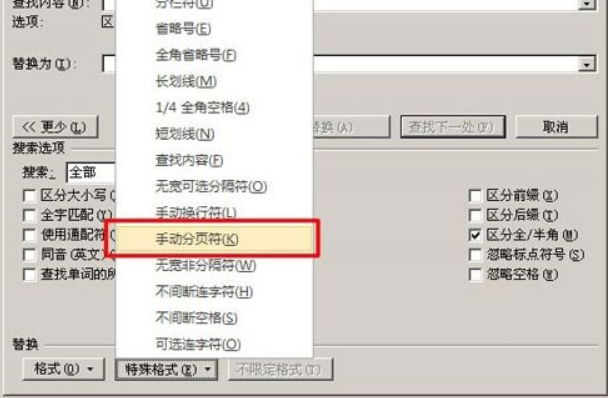
2、然后单击“全部替换”就将所有的空白页删除了。
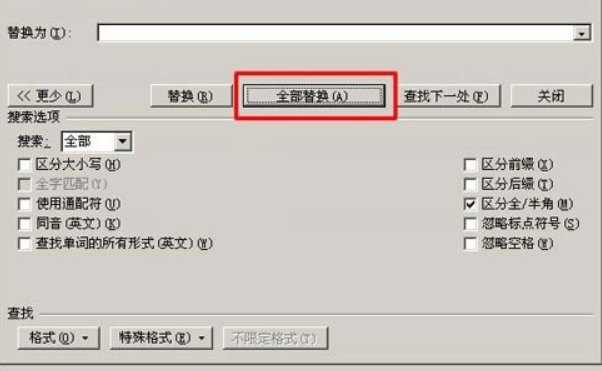
Word删除空白页的方法四:Shift选中整页然后删除
把光标定位在空白页的上一页最后一个字符后面,按住键盘上的“Shift”键,然后用鼠标左键选中整个空白页。按键盘上的“Delete”键删除空白页。
Word删除空白页的方法五:表格空白页
有时候在制作或插入表格以后,表格太大,占据了一整页,造成最后一个回车在第二页无法删除,这样就变成了一个不能删除的空白页。解决方法,我们可以将表格缩小一点。
Word删除空白页的方法六:缩小行距删除空白页
如果空白页只有一行无法删除,我们可以先将光标定位到空白页上,然后右键选择“段落”,在“段落”对话框中将“行距”设为“固定值”,设置值设为“1磅”,然后确定,空白页就删除了。
对一些常用的操作一定要熟悉掌握,不然会浪费你大量的时间。今天介绍的就是word中经常出现的问题之一,word在编写文档的时候经常出现空白页。对于word怎么删除空白页的方法步骤上文中以及涉及到了,希望可以帮助到大家解决word空白页删除不了的问题。
 好用的网盘坚果云
好用的网盘坚果云


评论前必须登录!
注册